通常,當我們看到一些我們不熟悉的格式時,我們會發現自己有點沮喪。 這是很自然的,因為您的文件收藏可能會因 M4V 等神秘格式的出現而受到干擾。
然而,您不必對這種格式感到非常害怕,因為它沒有什麼危險,但如果您主要有 MP3 文件,看到這種格式仍然很煩人。
本文將討論什麼是M4V格式,為什麼需要 M4V到MP3 轉換器以及轉換器的一些建議。 讓我們從“是什麼”開始。
文章內容 第 1 部分. 什麼是 M4V?第 2 部分:為什麼我們需要將 M4V 轉換為 MP3? 第 3 部分:如何將 M4V 轉換為 MP3?部分4。 結論
在完全理解 M4V 格式的真正含義之前,您需要了解一些事情。 以下是用戶最常問的一些問題:
M4V 格式是什麼?
M4V格式 由蘋果公司以MP4格式為參考而開發的。 因此,您會注意到它們彼此非常相似。 這是一種用於存儲視頻文件的格式。 因此,它們也稱為 iTunes 視頻文件。
此外,M4V 和 MP4 都基於 MPEG-4,這也是它們相似的另一個原因。 最後,值得注意的是,M4V 文件可以重命名為 MP4,並且大多數情況下幾乎沒有問題。
M4V 和 MP4 有什麼區別?
然而,兩種格式之間存在差異。 首先,M4V 受 DRM 保護,同時 MP4 不是。 這意味著即使您購買了 M4V,也無法分發它們,而 MP4 則可以輕鬆分發。
這就是人們傾向於尋找將 M4V 轉換為 MP3 的方法的原因之一。 除此之外,M4V還使用不同的視頻編解碼器H.264。H.264具有更高的壓縮率,這使得它的尺寸更小,但仍然保留原始質量。
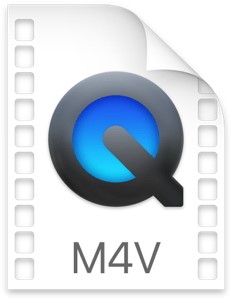
M4V 文件從哪裡來?
由於 M4V 文件基本上是 iTunes 視頻文件,因此它可以來自 Apple 上可以購買視頻的任何平台。 然而,它們通常來自 iTunes 商店。 M4V 是可能包含電影、音樂視頻和電視節目的文件。
如何打開 M4V 文件?
用於打開 M4V 文件的主要媒體播放器是 iTunes,但也可以通過 Apple QuickTime Player 打開。 許多其他媒體播放器也支持 M4V,但我們稍後再討論。
從理論上講,M4V 是一種很好的格式; 它比 MP4 具有更高的質量和壓縮率。 但是,在某些特殊情況下,您可能需要將 M4V 轉換為 MP3。
我們整理了您想要這樣做的五個原因。 學習如何將 M4V 轉為 MP3 至關重要:
這些是我們認為您需要尋找 M4V 到 MP3 轉換器的五個原因。 最終,目的可能會根據您的情況和偏好而有所不同。
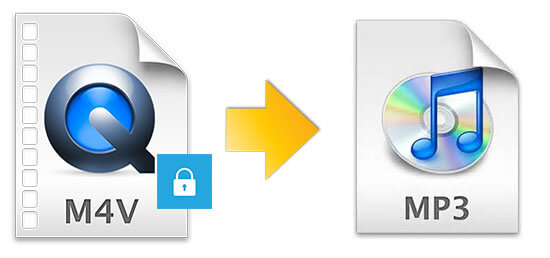
將 M4V 轉換為 MP3 有兩種方法。 第一種方法涉及可以離線使用的第三方程序,而第二種方法則需要您訪問互聯網。 我們先從第三方程序開始,主要是因為它是更方便的方法。
TuneSolo Apple Music 音樂轉檔器 是一個能夠下載的應用程序,甚至可以下載 將文件轉換為另一種格式。 它專注於來自 iTunes、Apple Music 和 Apple 託管的其他平台的內容。

話雖如此,它完全能夠將 M4V 轉換為 MP3。 這是通過收集高級標籤來完成的,該軟件將從 iTunes 收集的數據轉換為可下載的文件。 以下是該軟件的其他主要功能:
這些是可能值得注意的事情 TuneSolo。 現在以下是如何將 M4V 轉換為 MP 的步驟3 用這個軟件:
打開 Apple Music 音樂轉檔器 在你的電腦。 確保計算機上安裝了最新版本的 iTunes。 現在在主頁上,您將看到音樂列表。 只需單擊相應的框來選擇要轉換的 M4V 文件即可。

在列表下方,您將看到 輸出設置。 在此部分下,選擇適當的選項 產量 格式 編解碼器,應該是 MP3。 您還可以更改設置的重置,但這取決於您的偏好。

完成更改設置後,單擊 轉 按鈕。 這將開始轉換和下載過程,因此請稍等一下。 該過程完成後,您將能夠在以下位置檢查是否成功: 完 標籤。
小提示: 打開Apple Music Converter之前,請確保關閉Apple Music / iTunes。 在歌曲轉換過程中,請不要在Apple Music / iTunes上進行任何操作。

您的替代選擇是使用在線轉換器。 這最適合那些擁有穩定互聯網連接的用戶以及那些不想在計算機上安裝任何第三方應用程序只是為了將 M4V 轉換為 MP3 的用戶。
以下是使用我們選擇的在線轉換器將 M4V 轉換為 MP3 的步驟:
注意: 您還可以將 M4V 文件拖放到網站中,網站會自動識別文件進行轉換。

M4V 文件有很多限制,與 MP4 不同。 這就是為什麼大多數人不再使用這種格式。 也許它仍在被使用,但不是那麼頻繁,而且大多數時候,這只是因為他們別無選擇。
通過本指南,您應該能夠看到您實際上有選擇。 現在您知道如何轉換了 M4V到MP3,如果您不願意,就不應該堅持使用 M4V。
版權所有© Posh Import TuneSolo Software Inc. 保留所有權利。
發表評論
1.你的名字
2.您的電子郵件信箱
3.您的評論
提交